È possibile usare OneDrive e SharePoint per creare, gestire e condividere file, rendendoli ideali per il lavoro di collaborazione. Con OneDrive e SharePoint è possibile salvare i file in più dispositivi e accedervi ovunque. È anche possibile lavorare in tempo reale con altri utenti e condividere file in modo sicuro con parti esterne.
Video: Quando usare OneDrive e SharePoint
OneDrive è una piattaforma di archiviazione cloud in cui è possibile archiviare i file personali o individuali. OneDrive è strettamente integrato con app come Word, Excel e PowerPoint, che lo rendono una posizione comoda in cui archiviare e accedere ai documenti sensibili in modo sicuro.
Usare OneDrive quando si vuole creare un documento personale, ad esempio quando si lavora su informazioni altamente riservate o private.
Per iniziare a usare One Drive, accedere al proprio account Microsoft o iscriversi per ottenersi, scaricare e installare l'app desktop OneDrive, quindi seguire le istruzioni per accedere e selezionare le cartelle da sincronizzare nel cloud.
-
Per creare un nuovo file in OneDrive, fare clic sul pulsante Nuovo e selezionare il tipo di file da creare, ad esempio un documento Word o un foglio di calcolo di Excel.
-
Per gestire i file in OneDrive, fare clic con il pulsante destro del mouse su un file e scegliere Rinomina per assegnare un nome più descrittivo o trascinare i file in cartelle diverse per una migliore organizzazione.
-
Per condividere file con OneDrive , fare clic sul pulsante Condividi e immettere gli indirizzi di posta elettronica delle persone con cui si vuole condividere il file. Altre informazioni su come gestire i file in OneDrive.
SharePoint è uno strumento di collaborazione usato per gestire e condividere file e informazioni in un'organizzazione. SharePoint consente a più utenti di collaborare in un'unica posizione centrale.
Usare SharePoint quando è necessario creare un documento che verrà scritto e gestito da un team di persone o quando è necessario condividerlo su vasta scala. Ad esempio, usarlo come posizione centralizzata in cui i membri del team possono visualizzare sequenze temporali, attività e attività cardine del progetto. In questo modo i team possono tenere traccia dello stato di avanzamento, rispettare la pianificazione e collaborare in modo più efficiente.
-
Per creare un nuovo file in SharePoint, passare alla raccolta documenti in cui si vuole creare il file e fare clic sul pulsante Nuovo .
-
Per gestire i file, estrarre un file per apportarvi modifiche e quindi archiviarlo di nuovo al termine.
-
Per condividere file, fai clic sul file e seleziona Condividi. È anche possibile collaborare in tempo reale aprendo il file nell'applicazione appropriata, ad esempio Word o Excel, e abilitando la creazione condivisa. Per visualizzare le versioni precedenti di un file, fare clic sul file e selezionare Cronologia versioni. Altre informazioni su come gestire i file in SharePoint.
Regolare l'accesso di utenti interni, fornitori, appaltatori e parti esterne
Per assicurarsi che solo gli utenti autorizzati abbiano accesso a file e dati riservati in OneDrive e SharePoint:
-
Definire criteri di accesso per diversi tipi di utenti, ad esempio utenti interni, fornitori, collaboratori e parti esterne. Ad esempio, è possibile creare criteri di accesso che consentono solo a determinati dipendenti di accedere a informazioni riservate, ad esempio dati finanziari o informazioni sui clienti. È anche possibile specificare il tipo di dati a cui possono accedere, il modo in cui possono accedervi e per quanto tempo. In questo modo si garantisce che solo gli utenti autorizzati abbiano accesso a file e dati riservati.
-
Usare le autorizzazioni e i ruoli per controllare l'accesso a file o cartelle specifici. Ad esempio, concedere l'accesso in sola lettura a un membro del team che deve visualizzare i file ma non apportare modifiche, ad esempio qualcuno non direttamente coinvolto nel progetto ma che deve rimanere informato. Definendo queste autorizzazioni e questi ruoli, è possibile assicurarsi che solo gli utenti autorizzati abbiano accesso a informazioni riservate e che possano solo visualizzare e modificare i file a cui sono stati concessi l'accesso.
-
Usare l'autenticazione a più fattori per assicurarsi che solo gli utenti autorizzati possano accedere ai dati sensibili. Può essere necessario richiedere agli utenti di fornire una password e un codice inviato al dispositivo mobile o all'indirizzo di posta elettronica.
-
Monitorare l'accesso e l'uso dell'ambiente OneDrive e SharePoint per rilevare e impedire l'accesso o l'utilizzo non autorizzato. Ad esempio, esaminando i log attività utente, è possibile identificare eventuali attività insolite, ad esempio tentativi di accesso non autorizzati, e intervenire per impedire violazioni dei dati.
-
Implementare la crittografia per i dati sensibili per garantire che, anche se qualcuno ottiene accesso non autorizzato ai dati, non possa leggerli senza la chiave di decrittografia. Ciò può aiutare a prevenire le violazioni dei dati, proteggere i dati dei clienti e garantire la conformità alle normative sulla privacy dei dati.
-
Impostare le date di scadenza per i collegamenti condivisi in modo che l'accesso venga automaticamente revocato dopo un determinato periodo. Ad esempio, se si condivide un contratto con un fornitore o un terzista e si vuole garantire che il fornitore o il terzista abbia accesso al documento solo per un periodo di tempo limitato, è possibile impostare una data di scadenza e l'accesso al documento verrà automaticamente revocato dopo il periodo specificato. In questo modo si riduce il rischio che parti non autorizzate acceda al documento.
Implementando queste misure, è possibile regolamentare l'accesso di utenti interni, fornitori, collaboratori e parti esterne in OneDrive e SharePoint e proteggere i dati. Altre informazioni su come proteggere i dati.
Ridurre le vulnerabilità di OneDrive e SharePoint
Mentre OneDrive e SharePoint offrono molte caratteristiche di sicurezza per la protezione dalle violazioni dei dati, esistono ancora diverse vulnerabilità chiave che possono influire sulla sicurezza di queste entità:
-
Gli attacchi di phishing possono indurre gli utenti a fornire le proprie credenziali di accesso, che possono quindi essere usate per accedere a OneDrive o SharePoint.
-
Le password deboli possono anche essere facilmente indovinate o incrinate, portando ad accessi non autorizzati.
-
Il malware può essere usato per rubare le credenziali di accesso, acquisire dati sensibili o assumere il controllo del dispositivo di un utente, che può compromettere OneDrive o SharePoint.
-
Le minacce Insider, ad esempio i dipendenti che condividono dati sensibili intenzionalmente o accidentalmente con parti non autorizzate, possono anche rappresentare un rischio per OneDrive o SharePoint. Altre informazioni su come gestire i rischi di Insider.
Per attenuare queste vulnerabilità, è importante implementare procedure consigliate per la sicurezza, informare gli utenti ed esaminare e controllare regolarmente le autorizzazioni degli utenti. È inoltre fondamentale disporre di un piano di risposta completo agli incidenti per rispondere rapidamente a eventuali incidenti di sicurezza.










